手把手教你windows10如何更新显卡驱动
分类:windows7教程 发布时间:2016-08-11 00:00:18
win10免费升级依然在持续升温,很多升级了win10的朋友们不知道windows10如何更新显卡驱动。win10更新显卡驱动的方法说实话并不难,接下来就让小编手把手教你windows10如何更新显卡驱动,直到教会大家win10更新显卡驱动为止。
1、首先右击这台电脑→管理
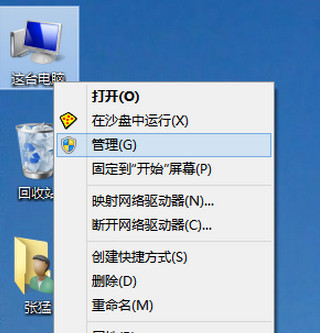
windows10如何更新显卡驱动教程图1
2、我们打开计算机管理——设备管理器——显示适配器点击“更新驱动程序软件|“

windows10如何更新显卡驱动教程图2

windows10如何更新显卡驱动教程图3
3、注意如果你的驱动安装过了但显示的是黄色感叹号说明你的驱动安装的有问题,需要删除驱动重新安装

windows10如何更新显卡驱动教程图4
以上就是手把手教你windows10如何更新显卡驱动,小编已经力争做到最详细和简便,希望能帮到有类似问题的朋友们。另外,这个方法不但能够更新显卡驱动,而且对于声卡、主板驱动等也有效哦!






 立即下载
立即下载







 魔法猪一健重装系统win10
魔法猪一健重装系统win10
 装机吧重装系统win10
装机吧重装系统win10
 系统之家一键重装
系统之家一键重装
 小白重装win10
小白重装win10
 杜特门窗管家 v1.2.31 官方版 - 专业的门窗管理工具,提升您的家居安全
杜特门窗管家 v1.2.31 官方版 - 专业的门窗管理工具,提升您的家居安全 免费下载DreamPlan(房屋设计软件) v6.80,打造梦想家园
免费下载DreamPlan(房屋设计软件) v6.80,打造梦想家园 全新升级!门窗天使 v2021官方版,保护您的家居安全
全新升级!门窗天使 v2021官方版,保护您的家居安全 创想3D家居设计 v2.0.0全新升级版,打造您的梦想家居
创想3D家居设计 v2.0.0全新升级版,打造您的梦想家居 全新升级!三维家3D云设计软件v2.2.0,打造您的梦想家园!
全新升级!三维家3D云设计软件v2.2.0,打造您的梦想家园! 全新升级!Sweet Home 3D官方版v7.0.2,打造梦想家园的室内装潢设计软件
全新升级!Sweet Home 3D官方版v7.0.2,打造梦想家园的室内装潢设计软件 优化后的标题
优化后的标题 最新版躺平设
最新版躺平设 每平每屋设计
每平每屋设计 [pCon planne
[pCon planne Ehome室内设
Ehome室内设 家居设计软件
家居设计软件 微信公众号
微信公众号

 抖音号
抖音号

 联系我们
联系我们
 常见问题
常见问题



